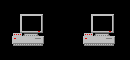
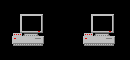
1) Avec ResEdit®
|
|
Voici les thèmes traités par ce paragraphe: -A lire avant tout -Comment se procurer ResEdit® -Comment proteger un dossier ou un document éfficacement -Comment rajouter des raccourcis clavier dans une application -Comment ajouter des couleurs dans les menus des applications -Comment modifier les messages d'alertes des applications -Comment changer les messages du Finder -Comment dupliquer le Lanceur |
A lire avant tout:
ResEdit est un logiciel qui permet d'intervenir sur la plage ressource des applications. Il est donc capable du meilleur comme du pire. Pour éviter les mauvaises surprises, il est important de toujours dupliquer le fichier que vous souhaitez modifier à l'aide de la commande "Dupliquer" du menu "Fichier". Ainsi, vous aurez toujours un original sain pour réparer des erreurs.
Comment se procurer ResEdit?
-> ResEdit est un logiciel à la propriété d'Apple. Vous le trouverez, par exemple, en faisant une recherche sur la page http://devworld.apple.com/find.html
-> Sur des CD-ROM de revue type Macworld...
Comment protéger un dossier ou un document éfficacement?
Avec ResEdit, vous pouvez changer l'apparence d'un document. Par exemple, vous pouvez le rendre invisible ou le vérouiller en écriture. Pour cela, ouvrez ResEdit et sélectionnez la commande GET FILE/FOLDER INFO du menu FILE. Selectionnez le document ou le dossier que vous souhaitez protéger et cliquer sur GET INFO.
Une fenêtre apparait: cliquez sur la commande "Locked" si vous souhaitez vérouiller le nom du document de façon à ce qu'il ne puisse plus être changé.
Vous pouvez aussi rendre le document invisible en cliquant sur la commande "Invisble". De cette manière, il n'apparaîtra plus: il faut donc retenir son emplacement pour le retrouver. si vous souhaitez le modifier, il faut le re-selectionner avec ResEdit, désactiver l'option "invisible": à ce moment, il réapparait à son emplacement d'origine.
Il faut aussi savoir que cliquer sur la commande "File Locked" revient à cliquer sur l'option "Vérouiller" de la fenêtre "Lire les informations" lorsque l'on est dans le Finder.
Comment rajouter ou modifier un raccourcis clavier dans une application?
Ouvrez ResEdit, sélectionnez l'application que vous souhaitez modifier, SimpleText par exemple, et cliquez sur la resource MENU, puis sur le menu Style, ID=133.
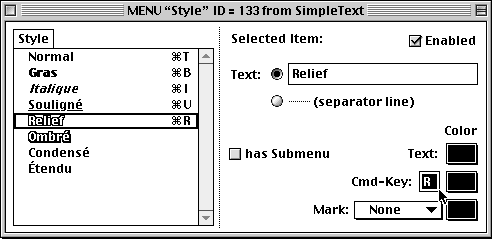
A ce moment là, cliquez, par exemple sur l'article "RELIEF". En bas à droite de la fenêtre, cliquez sur la zone "Cmd-Key:" et entrez une lettre qui correspondra au racourci; la lettre "R" par exemple. Il faut bien sûr, avant cela vérifier que cette commande n'existe pas déjà car il ne faut pas qu'un même racourci execute plusieurs commandes. Refermez les fenêtres et cliquez sur "OK" à la fermeture de la fenêtre de l'application. SimpleText comporte desormais une commande option R qui active le style Relief dans l'application.
Comment ajouter des couleurs dans les menus d'une application?
Ouvrez ResEdit, sélectionnez l'application que vous souhaitez modifier, SimpleText par exemple, et cliquez sur la ressource MENU, puis sur le menu Son, ID 134. Les 3 cases à droite correspondent à des palettes qui agissent sur les menus. Si vous cliquez sur Son par exemple, c'est le fond du menu que vous allez modifier. A votre premier changement, ResEdit vous prévient qu'il va devoir annexer à SimpleText une ressource de type mctb. Acceptez. Desormais, dès que vous cliquerez sur une des 3 cases, une palette apparaitra. Vous pourrez modifier ainsi le fond du menu, la couleur de l'ecriture des items ainsi que celle des racourcis. Lorsque vous aurez fini, fermez toutes les fenêtres et sauvegardez.
Comment modifier les messages d'alertes des applications?
Ouvrez ResEdit, selectionnez Claris Works par exemple. Double-cliquez sur la resource ALRT, puis sur ID=200 et enfin sur le texte. Vous pourez ainsi modifier par exemple ce texte et indiquer des indications pour rajouter de la mémoire, où rendre le message plus famillier par exemple. Fermez les fenêtres et enregistrez les modifications. Admirez le résultat.
Comment changer les messages du Finder?
Ouvrez une copie du Finder dans ResEdit. Pour cela, vous devez démarrer sur le CD d'initialisation, par exemple, contenant un autre Finder de façon à desactiver, et donc pouvoir modifier celui present sur votre Disque Dur. Double-cliquez sur la ressource STR$. Ouvrez par exemple la ressource ID=500 et remplacez, par exemple les messages annonçant un problème par des messages annonçant les solutions. Quittez ResEdit en sauvegardant lorsque vous avez fini et redemarrez pour admirer les changements.
Comment dupliquer le Lanceur?
Commencez par dupliquer le tableau de bord Lanceur auquel vous donnerez un autre nom, par exemple "Lanceur de Max". Créez un nouveau dossier "Elements du lanceur de Max" dans le dossier système. Lancez ResEdit et ouvrez le tableau de bord "Lanceur de Max". Ouvrez la resource STR# ID=-4033. Modifiez les chaines 1,3,4, et 8 en remplaçant à chaque fois "Lanceur" par "Lanceur de Max". Modifiez de la même manière les chaines 1 et 3 de la ressource STR# ID=-4034. Quittez ResEdit et sauvegardez. Il ne reste plus qu'à déplacer les alias des applications souhaitées dans le nouveau dossier "Element du Lanceur de Max". Vous avez desormais deux lanceurs.
2) Avec Mac OS
Comment changer les fonds d'écrans au hasard à chaque démarrage?
Avec le tableau de bord Fonds d'écrans, depuis Mac OS 8.0, vous pouvez afficher des images en arrière-plan. Que diriez-vous si vous en sélectionnez certaines qui se selectionneraient au hasard à chaque démarrage? Oui, Mac OS sait le faire!
Pour Mac Os 8.x:
Commencez par créer un nouveau dossier dans le Finder. Placez-y les images que vous souhaitez voir afficher en arrière-plan. Ouvrez le tableau de bord Fonds d'Ecran sélectionnez la commande "image", glissez-déposez le dossier dans l'emplacement de l'image (à droite) et cliquez sur la commande "Appliquez". Maintenant, à chaque démarrage, une image se sélectionnera parmis celles que vous avez choisi.
Pour Mac Os 9:
Commencez par créer un nouveau dossier dans le Finder. Placez-y les images que vous souhaitez voir afficher en arrière plan. Ouvrez le tableau de bord Apparence, sélectionnez l'item Bureau et supprimer l'image. Glissez-déposez dans l'emplacement de l'image (à gauche) et cliquez sur la commande "Appliquez".
Comment basculer d'une application à une autre en masquant la précedante?
Lorsque vous avez plusieurs applications ouvertes en même temps et que vous souhaitez basculer de l'une vers l'autre en masquant celle que vous laissez, c'est simple: il suffit de maintenir la touche "alt" de votre clavier en même temps que vous sélectionnez l'application qui doit apparaitre au premier plan. La précedante se masquera automatiquement.
Comment imprimer au bon format une page issue d'internet?
Lorsque vous naviguez sur internet, il vous arrive parfois de vouloir imprimer des pages. Un problème se pose: ces pages sont trop larges pour tenir sur une feuille de format A4. Pour y remedier, il suffit de sélectionner la commande "Format d'impression" de votre navigateur et d'entrer la valeure de 75 ou 80 (cela dépend des pages) dans la zone "Echelle" de votre pilote d'impression.
